В рамках одного теста понадобилось настроить почтовый клиент Outlook на работу с почтовый ящиком, а данная заметка это моменты от и до чтобы это сделать если быстро нужно будет повторить.
Office 2016 установлен на Windows 10 Pro ([Version 10.0.18363.1440]) из образа: SW_DVD5_Office_Professional_Plus_2016_64Bit_Russian_MLF_X20-42453.iso
После в системе значится, как версия: 16.0.4266.1001
Login: mikrotik-alertDomain: ekzorchik.ruEmail: mikrotik-alert@ekzorchik.ruPass: Pass_On_Web_Interfacesjrhyruzlkoxg5kh — это я создал пароль на приложения дабы не светить главный пароль от входа в почтовый ящик.
Запускаю Microsoft Office Outlook и произвожу настройку почтового ящика
за основу взят документ: https://yandex.ru/support/mail/mail-clients/microsoft-outlook.html
Первый раз в созданный почтовый ящик нужно зайти через Web-интерфейс и активировать вход только по IMAP
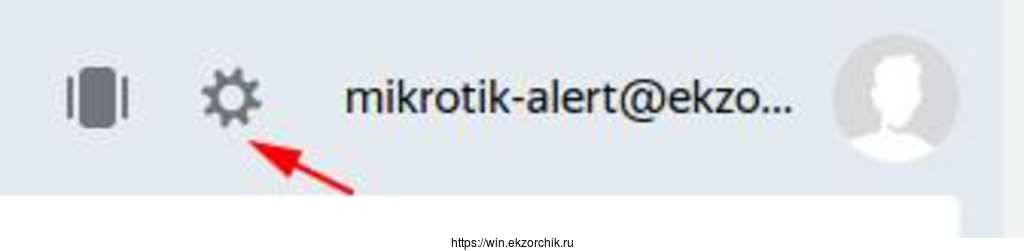
после нажимаю на "Прочие" - "Почтовые программы"
Предварительно в настройках вашего почтового ящика включите работу протокола IMAP или POP3 и выберите способ авторизации:
Откройте раздел "Почтовые программы" в настройках Яндекс.Почты.
Включите протокол IMAP или POP3. Мы рекомендуем IMAP, потому что он позволяет синхронизировать все ваши действия в почте с сервером.
https://mail.yandex.ru/?dpda=yes&uid=1130000026590535#setup/client
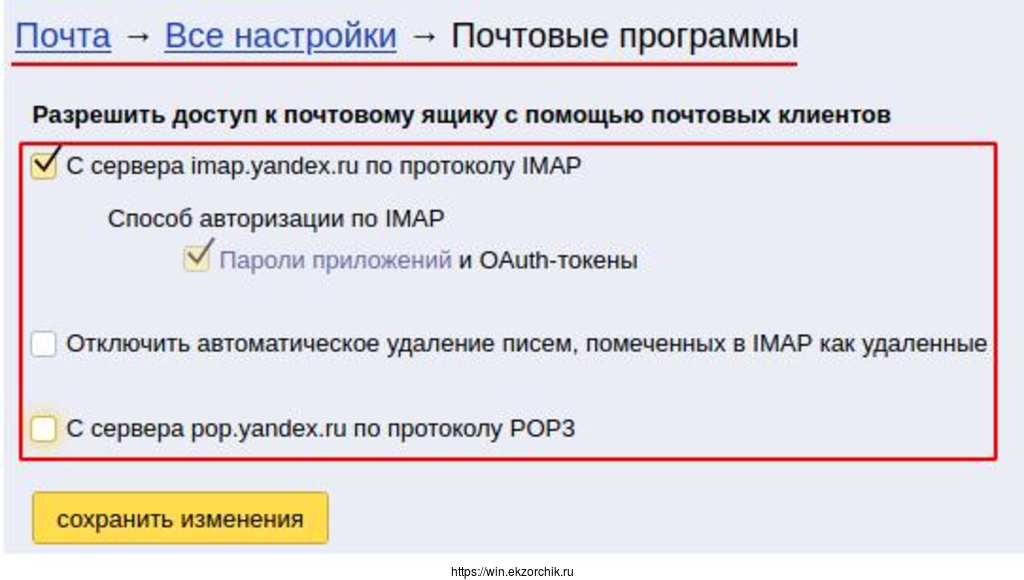
Если вы выбрали IMAP, выберите способ авторизации:
Портальный пароль — ваш пароль на Яндексе.Пароль приложения — более надежный пароль, подробнее см. в Справке Яндекс ID.
Примечание. Если вы хотите, чтобы письма сохранялись некоторое время после их удаления в почтовой программе, выберите опцию Отключить автоматическое удаление писем, помеченных в IMAP как удаленные. Учтите, что они будут безвозвратно удалены из ящика сразу после перезапуска почтовой программы.
Выбираю "Ручная настройка или дополнительные типы серверов" и нажимаю "Далее"
выбираю "Протокол POP или IMAP" и нажимаю "Далее"
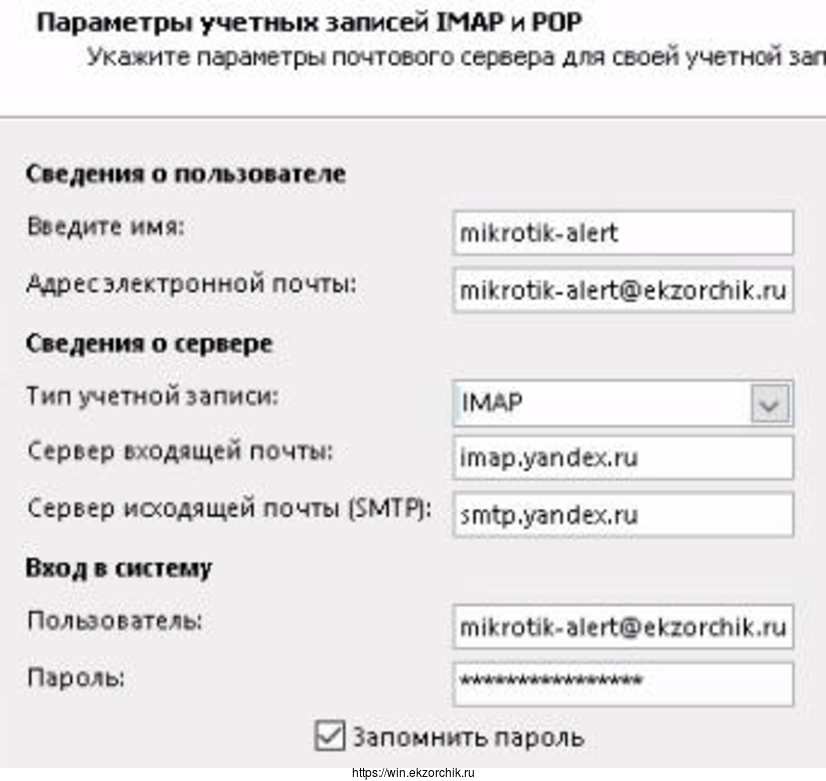
Перехожу в "Другие настройки..."
Вкладка "Сервер исходящей почты"
SMTP-серверу требуется проверка подлинности: отмечаюАналогично серверу для входящей почты: отмечаю
Вкладка "Дополнительно"
IMAP-сервер: 993Использовать следующий тип шифрованного подключения: SSLSMTP-сервер: 465Использовать следующий тип шифрованного подключения: SSL
и нажимаю "ОК"
затем нажимаю "Далее"
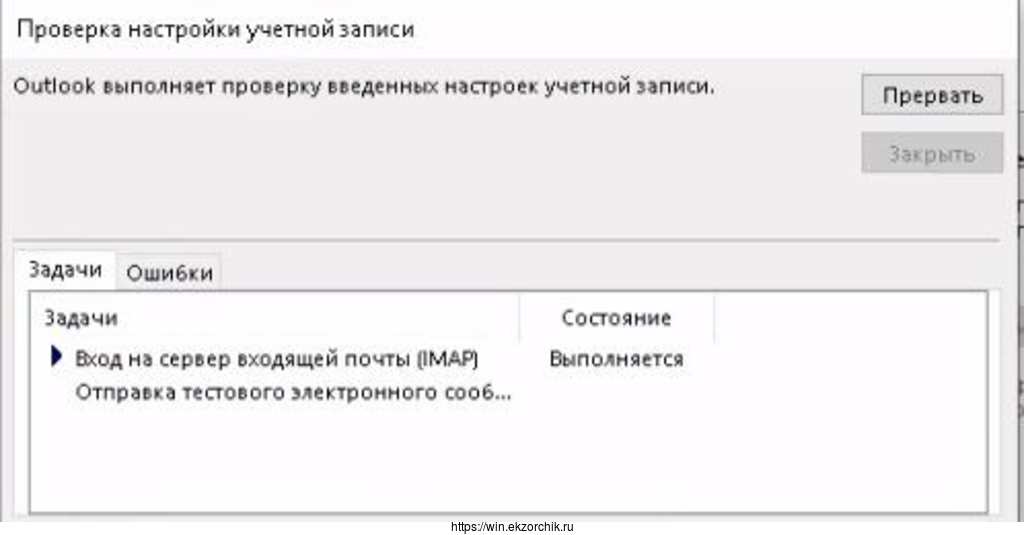
и спустя мгновение все проверки выполнены успешно, нажимаю "Закрыть" и можно пользоваться настроенным почтовый клиентом Outlook 2016.
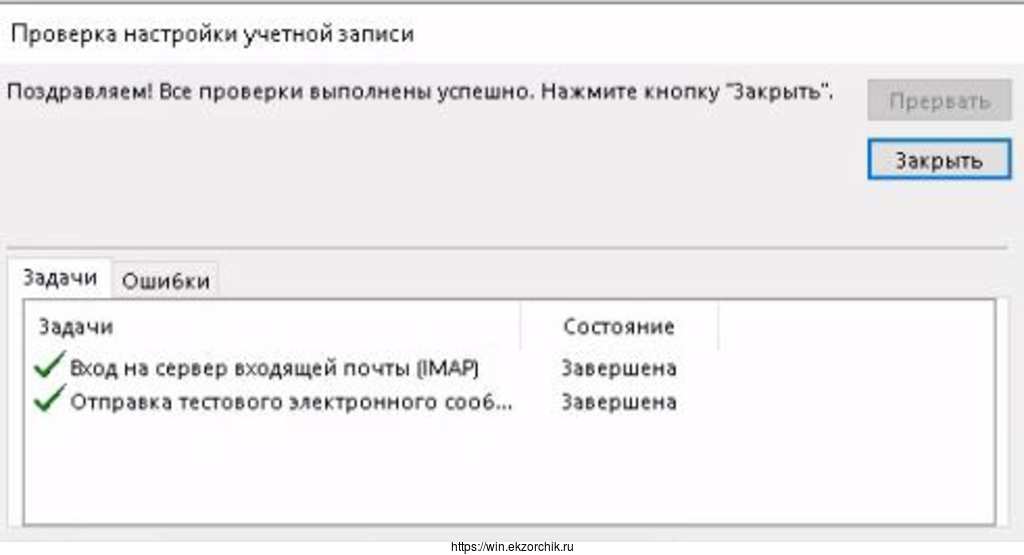
Вот собственно и всё, почтовый ящик от Yandex почта для домен успешно настроен в почтовой программе Outlook 2016. С уважением автор блога Олло Александр aka ekzorchik.